有人說他的CAD工具欄中外部參照管理器打開后,無法拖動邊界改變大小,也無法關閉。這情況下管理器窗口的頂部和邊界拖動的時候會顯示一個圓形光標,在窗口標題欄顯示為紅色,拖動邊界時顯示為灰色。

而且激活此窗口的時候,右上角是空白的,沒有顯示常規窗口的關閉和自動隱藏按鈕。
CAD工具欄、窗口無法調整位置的原因
外部參照的窗口不僅無法調整大小,而且既無法關閉,也無法自動隱藏,這是為什么呢?
其實答案非常簡單:
只是因為窗口、面板等界面元素被鎖定了!
在高版本CAD中底部狀態欄有一個鎖定界面的按鈕,單擊此按鈕,就可以彈出鎖定界面的幾個選項。
按鈕如果顯示為灰色,表示沒有鎖定任何窗口或工具欄,如果顏色顯示為藍色,表示勾選了某個選項,比如勾選了“固定窗口”,則放到固定位置的窗口,如上面講到的外部參照管理器就會無法調整位置和大小。
浮動、固定面板/工具欄/窗口各指的是什么樣的界面元素,下面簡單介紹一下。
CAD固定和浮動的工具欄
浮動窗口被鎖定的時候無法拖動位置,但可以關閉。
當我們根據自己的需要調整了工具欄、窗口位置后不想在操作過程不小心改變了他們的位置,就可以將這些界面元素鎖定。
很多人是在不知情的情況下設置了某個鎖定選項,在想調整某個界面元素位置時才發現問題,如果不知道界面鎖定的設置,這個問題還真比較撓頭,因此希望這篇文章能幫到更多人。
關于以上的內容,其實這是個很簡單的問題,但卻難倒了很多人,最近就有幾個人問這方面的問題,他們想通過拖動來調整CAD工具欄、窗口和面板的位置,卻發現拖動不了,有些窗口設置無法關閉。
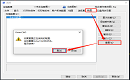
2021-09-14

2021-08-24

2021-04-29
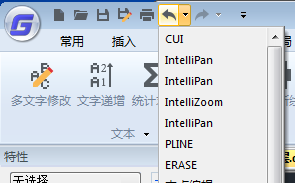
2019-11-15
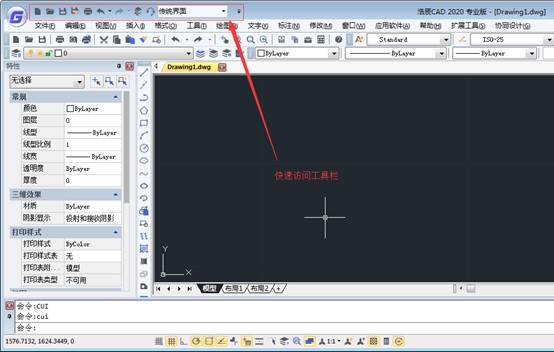
2019-11-11
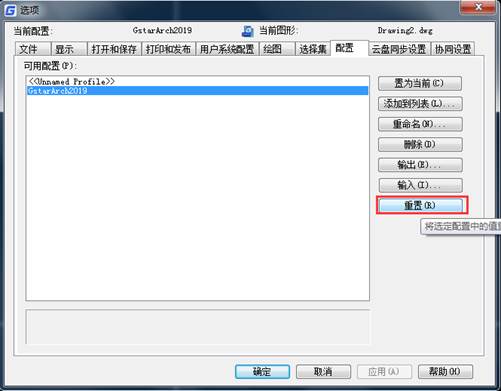
2019-10-28
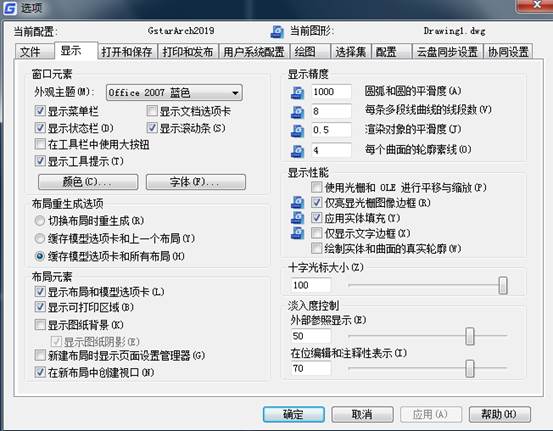
2019-09-12
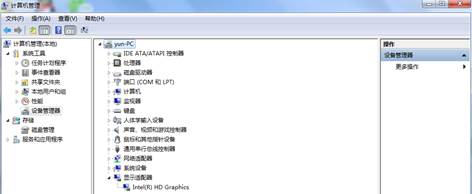
2019-09-12
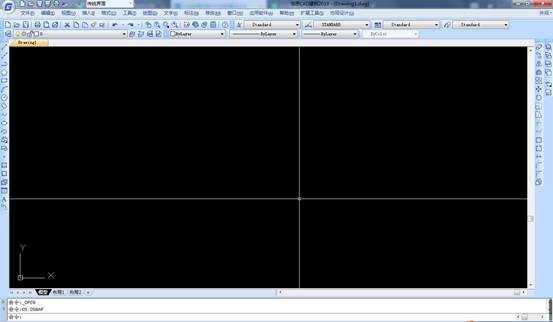
2019-09-11
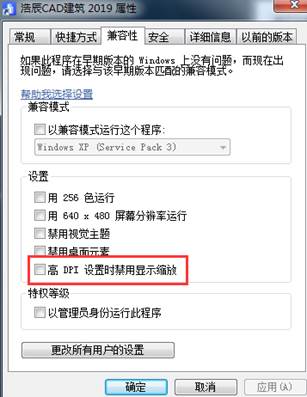
2019-09-11
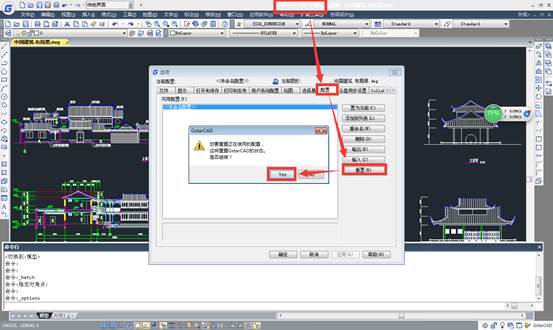
2019-09-03
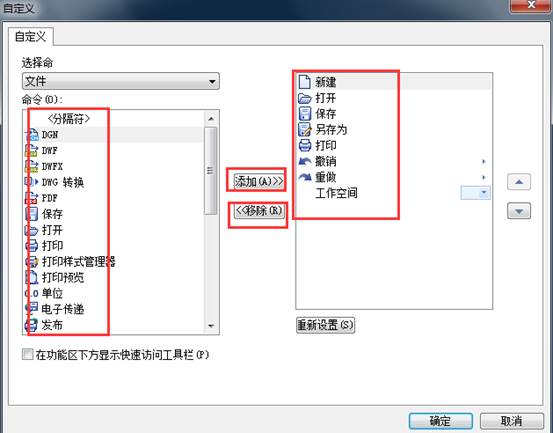
2019-08-29
